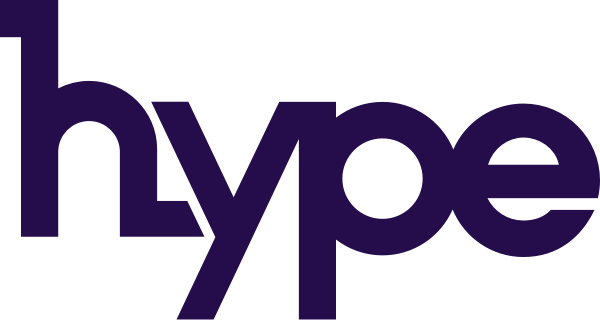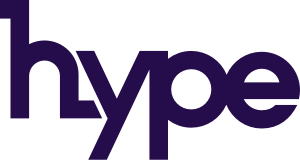Custom Templates Google Tag Manager’ın son dönemlerde getirdiği yeniliklerden bir tanesi olarak karşımıza çıkıyor. Biz de bu yazımızda kısaca ne işe yaradığından ve nasıl kullanılabileceğinden bahsedeceğiz.
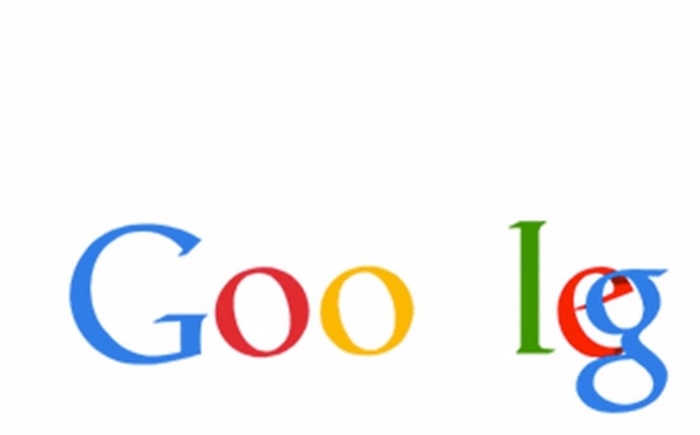
GTM Custom Template Ne İşe Yarıyor?
Her GTM kullanıcısı Facebook Pixeli eklemek zorunda kalmıştır değil mi? Nasıl eklediğinizi gözünüzün önüne getirin, Custom HTML Tag’i geldi değil mi? Her birimiz burada kod bilmediğimizde düzenlemeyi yaparken zorlanmışızdır. İşte tam olarak bu gibi sorunları çözmek için Google Custom Template özelliği ile kullanıcıları kendi şemalarıyla birlikte Tag’ler ve Variable’lar oluşturup bir havuzda tutma olanağı sağlıyor. Ardından bizler de hiç bir kod bilgisi olmadan bu şemaları kullanabilir hale geliyoruz.
Custom Template Nasıl Oluşturulur?
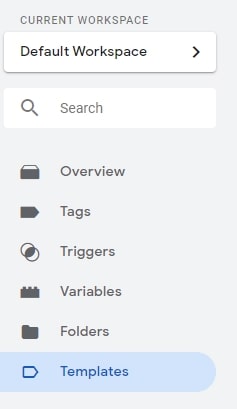
GTM arayüzünden Templates sekmesine geldiğimizde bize hangi tür şemayı ekleyeceğimizi soruyor. Burada önce bizler için oluşturulan şemaları GTM’e eklememiz ardından kullanmamız gerekmektedir.
New diyerek kendiniz de bir adet şema oluşturabileceğiniz gibi galeride arayarak oluşturulanları da kullanabilirsiniz.
Biz bu yazımızda hazır olanları kullanacağımız için Search Gallery diyoruz ve çıkan arayüzden istediğimiz Tag’i veya Variable’ı import ediyoruz.
Import ettikten sonra Tag’lerimizin içerisinde Custom’ların altında Facebook Pixel olarak yer aldığını görebilmekteyiz.
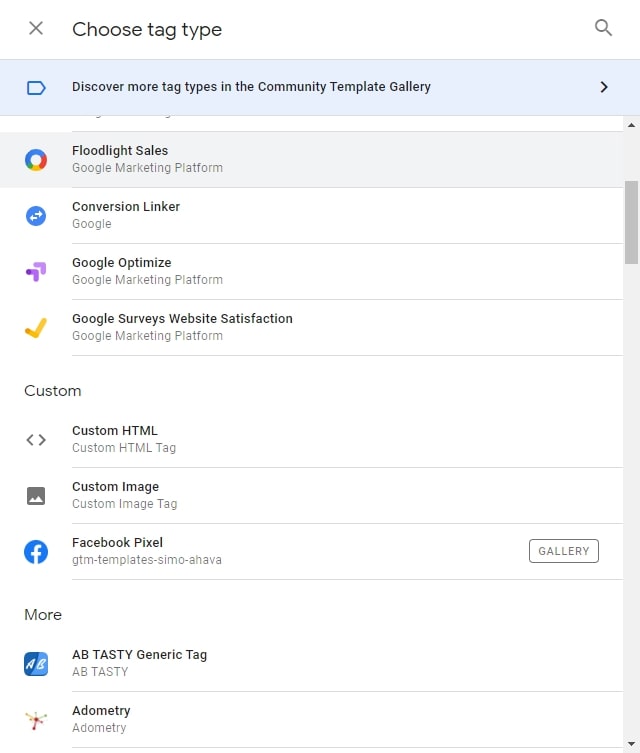
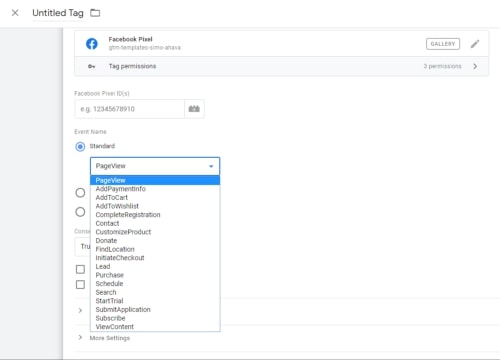
Tag’in içerisine girdiğimizde ise takip edebileceğimiz Standart eventler olmakla birlikte, Facebook’un izin verdiği şekilde Custom Eventleri de takip etmeniz mümkün. Tek yapmanız gereken istediğiniz aksiyonu seçmek ve Triggerını ayarlayıp yayına almak.
Bu kısa yazının ardından yarıda kaldığımız GTM 101 yazılarıyla devam etmeyi planlıyorum. Bir sonraki yazıda görüşmek üzere.